
Dreamweaver MX es uno de los
mejores editores de paginas Web, desarrollado por Macromedia.
Existen versiones gratuitas en la red de uso limitado a
30 días, puedes bajarte la demo si lo deseas haciendo
clic en el icono  .
Una vez que lo tengas instalado en tu PC, para abrir el
programa vas a:
.
Una vez que lo tengas instalado en tu PC, para abrir el
programa vas a:
Inicio/Programa /Macromedia
/  Macromedia
Dreamweaver MX
Macromedia
Dreamweaver MX

En Dreamweaver MX existen dos disposiciones
de pantalla, en una los paneles son flotantes y en la otra
fijos. La primera vez que inicies Dreamweaver te aparecerá
un cuadro de diálogo (ver Gráfico 1)
en el que podrás elegir entre estas dos opciones aquella
que te resulte más cómoda para trabajar; yo
elegí la disposición en la que los paneles son
fijos. En el "Gráfico 1" la flecha
indica donde hay que hacer clic para seleccionar la opción
de paneles fijos.
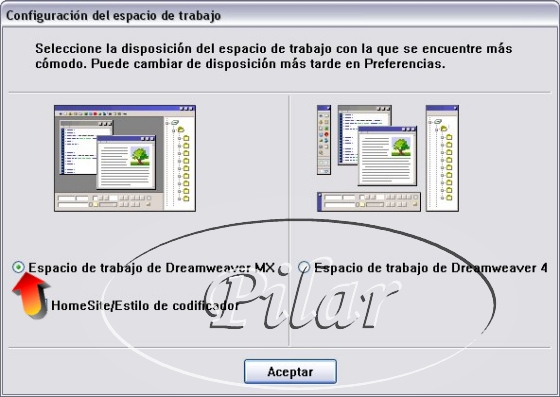
Gráfico 1

Si ya tenías instalado en
tu PC Dreamweaver MX con otra disposición de pantalla,
y deseas cambiarla, puedes hacerlo desde: Edición
/ Preferencias. Seleccionas
"General" y haz clic en el botón
"Cambiar espacio de trabajo".
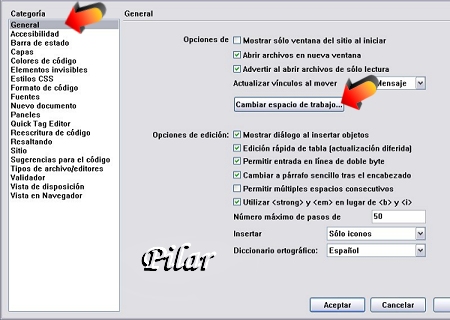
Al pulsar en el botón "Cambiar espacio de
trabajo" te saldrá la ventana del "Gráfico
1". Si deseas seleccionar la opción de paneles
fijo haz clic donde te indica la flecha en el " Grafico
1 " y si prefieres la opción de paneles flotante
haz clic en la otra. A continuación das a aceptar y
te aparecerá un mensaje en el que te informa que tras
reiniciar Dreamweaver aparecerá la nueva disposición.
Das en aceptar en este mensaje de aviso y de nuevo das a aceptar
para cerrar el cuadro de diálogo de Preferencias. Cierras
Dreamweaver y lo reinicias para que te aparezca la nueva disposición
.
Te aconsejo que optes por la disposición
de paneles fijos ya que todos los gráficos y explicaciones
de este tutorial se basarán en este tipo de disposición.
Bieeeeen!!! pues ahora tu Dreamweaver
lucirá de esta forma:
